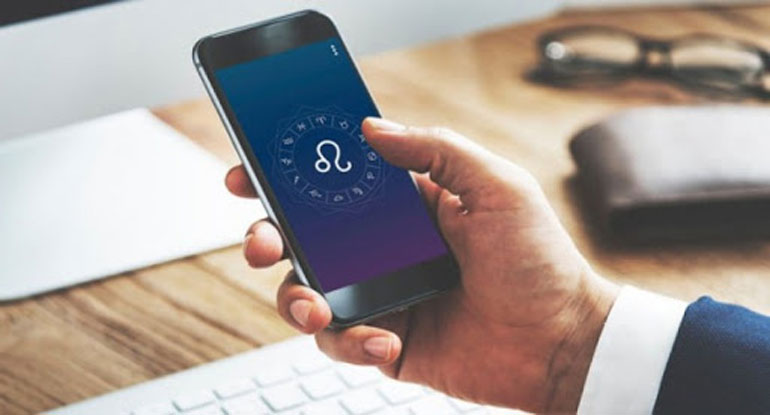Yavaş WiFi Bağlantısı Nasıl Onarılır?

Yavaş WiFi hızı gerçekten kafa karıştırıcı olabilir, düpedüz sinir bozucu olabilir , çünkü düzeltmek için tek bir cevap yoktur. WiFi’nizin beklenenden daha düşük bir hızda çalışmasının birçok nedeni olabilir. WiFi yönlendiricisinde veya İnternet’in kendisindebir sorun olabilir.
Ancak, sorunu tam olarak belirlemek ve çözmek zor olsa da, WiFi’nizin hızını düzeltmek imkansız değildir. Bu kılavuzda, yavaş WiFi hızı sorununu tanımlamak ve çözmek için her adımda size yol göstereceğiz .
Sorunu Belirleme
Sabitleme işine girmeden önce ilk adım, sorunun nerede yattığını belirlemektir . Daha önce de belirtildiği gibi, Internet bağlantınız veya hatalı bir WiFi cihazı olabilir .
Suçluyu bulmak için bir ethernet kablosuna ihtiyacınız olacak . Ethernet kablosu genellikle yönlendiriciyle birlikte verilir , bu nedenle büyük olasılıkla zaten bir tane olacaktır. Değilse, satın alabilirsiniz (sadece 5 $ ‘ın altında ve tür veya boyut belirtimi yoktur ) veya her zaman bir arkadaşınızdan ödünç alabilirsiniz.
Ethernet kablosu , WiFi sinyallerine bağlı olmadan yönlendiriciyi doğrudan PC’ye bağlamanızı sağlar . Senin Eğer bağlantı başlar çalışan Başlamadan yakında kadar para cezası ethernet kablosu kullanarak , o zaman sorun WiFi olduğunu. Hala yavaşsa, Internet (veya her ikisi) olabilir.
WiFi Sinyallerindeki Sorunu Düzeltme
İnternetinizin bir ethernet kablosuyla iyi çalışması durumunda , sorunu WiFi ile çözmeniz gerekir . Aşağıda WiFi sorunlarını çözmek için yapabileceğiniz farklı şeyleri listeledik .
Konumlandırma ve Çevre Önemlidir
Duvarlar, nesneler ve hatta diğer elektronik cihazlar gibi sinyallerin cihazınıza düzgün bir şekilde ulaşmasını engelleyebilecek bazı kesintiler olabilir . Sen gerektiğini bu kesintilerini azaltmak yönlendirici ve cihazınız arasında. Ayrıca, sinyallerin düzgün şekilde dağılmasını sağlamak için yönlendirici belirli bir yüksekliğe yerleştirilmelidir .
Yönlendiricinin yakınında elektrikli cihaz bulunmadığından emin olun . Gibi cihazlar mikrodalga, buzdolabı, kablosuz hoparlörler, kablosuz konsol kontrolörleri ve elektronik ısıtma sistemi en yaygın WiFi sinyal kesicileri bazılarıdır.
Bu cihazlar genellikle 2.4GHz bandında çalışır ve aynı frekansta çalışan yönlendiriciden gelen sinyalleri engeller . Unutmayın musunuz yansıtıcı malzeme bitirme tabanlı (aynalar) ve metal duvarlarında da yansıtmak / sinyalleri zayıflatmak.
Kablolu geniş bant bağlantınız olmadığında ve İnternet sağlayıcınızın sinyallerine bağlı olduğunuzda konumlandırma özellikle önemlidir . Böyle bir durumda, ISS’nizden en iyi sinyalleri almak için yönlendirici konumunu ayarlamanız gerekecektir , genellikle ışık sayısıyla gösterilir.
WiFi Sinyalleri için Isı Haritası Oluşturun
Yönlendiriciniz için mükemmel bir yer bulurken, WiFi sinyallerinin bir ısı haritası kesinlikle yardımcı olacaktır . Sinyallerin evde nasıl dağıtıldığını size bildirmek için evinizin bir ısı haritası oluşturacak bir üçüncü taraf uygulaması kullanabilirsiniz . Ayrıca, kesintilerin olduğu noktalar ve en iyi sinyalleri alabileceğiniz yerler hakkında size bilgi verecektir .
Ekahua HeatMapper bu amaç için iyi bir araçtır. Kayıt gerektiriyor, ancak WiFi sinyallerinizin ücretsiz bir ısı haritasını oluşturacak . Evinizin dijital bir haritanız varsa, o haritada WiFi sinyallerinin tam bir ısı haritası oluşturulur. Aksi takdirde , sinyallerin nasıl dağıtıldığını anlamaya yetecek kadar iyi ızgaralar üzerinde ısı haritası oluşturabilir .
WiFi Kanalını Değiştir
WiFi sinyalleri belirli bir alandaki farklı kanallar üzerinden dağıtılır . Mahallenizdeki tüm yönlendiriciler bu kanallar üzerinden dağıtılır . Bir kanal bağlantılarla doluysa, WiFi sinyalini kesebilir. Daha iyi WiFi sinyalleri almak için daha az kalabalık olan başka bir kanala geçmeniz yeterlidir .
Bu amaçla, Nirsoft tarafından WifiInfoView, bölgenizdeki tüm kanallar ve ne kadar kalabalık olduklarını listeleyen harika bir küçük yardımcı programdır . Sadece en az kalabalık olan yeni bir kanal seçebilirsiniz.

Düşük Güçte WiFi
Birçok yönlendirici, elektrik tasarrufu için kendilerini düşük güç tüketimine sokmak için yerleşik bir seçeneğe sahiptir . Bu mod sırasında yönlendirici daha az güç kullanır, ancak sinyallerin gücünü de azaltır .
Ne yazık ki, bazı yönlendiriciler varsayılan olarak güç tasarrufu modunda çalışacak şekilde yapılandırılmıştır ve bu durumda bunu kendiniz devre dışı bırakmanız gerekir . Yönlendirici ayarlarınızda, “Eko modu”, “Düşük Güç Modu” veya “İletim Gücü” gibi seçeneklere bakın ve kapatın veya% 100 olarak ayarlayın.
PC Kablosuz Adaptörüne Düşük Güç
Yönlendiriciye benzer şekilde, Windows işletim sistemi de güç tasarrufu yapmak için kablosuz adaptöre daha az güç verebilir (genellikle güç tasarrufu modunda). Bu ayrıca bir WiFi bağlantısı üzerinden daha düşük İnternet hızına yol açar .
Bunu düzeltmek için Windows + R tuşlarına basın ve “ Çalıştır ” iletişim kutusuna “ powercfg.cpl ” yazın . Seçtiğiniz planın yanındaki ” Plan ayarlarını değiştir ” i ve ardından “Gelişmiş güç ayarlarını değiştir” i tıkladığınız ” Güç Seçenekleri ” ni açar .


Gelişmiş güç seçeneklerinde, “Kablosuz Adaptör Ayarları” nı genişletin ve “Maksimum Performans” olarak ayarlandığından emin olun . Bu, ağ kartınızın ihtiyaç duyduğu gücü aldığından emin olmalıdır.

Yönlendiriciyi Yeniden Başlat
Yönlendiriciyi yeniden başlatmayı denediniz mi? Aptalca olduğunu biliyorum ama bu sorunun basit bir çözümü olabilir . Basit bir yeni başlangıç genellikle internetle ilgili birçok sorunun cevabıdır. Sadece tamamen yönlendirici ve modem kapatmak (bunlar ayrı ise) ve beklemek onları açmadan önce 30 saniye .
Yönlendiriciyi Sıfırla
Yeniden başlatma yardımcı olmadıysa , yönlendiriciyi fabrika ayarlarına sıfırlamak sorunu çözebilir . Yönlendiricinin altında veya arkasında bir sıfırlama düğmesi olmalıdır , genellikle bir deliğin içindedir. Bu düğmeye basmak için bir ataç (veya benzer bir nesne) kullanın ve 15-30 saniye veya yönlendirici yeniden başlatılana kadar basılı tutun .
Tüm ayarlarınız fabrika ayarlarına sıfırlanacak ve yanlış yapılandırılmış bir ayardan kaynaklanıyorsa yavaş WiFi sorununu çözebilir .
Yeni Bir Yönlendirici Satın Alın
Bu soğuk bir seçenek, ama şimdiye kadar sizin için hiçbir şey işe yaramadıysa en iyisi. Büyük bir yönlendirici daha az güç haline gelir alır . Bu yüzden daha fazla güce sahip yeni bir yönlendirici almak kesinlikle yavaş WiFi sorununun düzeltilmesine yardımcı olacaktır . İnternet servis sağlayıcınızdan size yeni bir yönlendirici tedarik etmesini bile isteyebilirsiniz . Yeni bir yönlendirici ararken, WiFi ile ilgili tüm sorunlarınızı çözebilecek akıllı bir yönlendirici aramaya çalışın.
İnternet Sorununu Çözme
Yukarıda belirtilen ipuçları , WiFi sinyalinde bir sorun varsa yardımcı olur . Ancak, sorun İnternet ile ilgiliyse, sorunu gidermek için aşağıdaki işlemler yapılabilir :
Not: Yönlendiriciyi yeniden başlatmak veya sıfırlamak, İnternet sorunlarını çözmenin güvenilir bir yoludur . Bu nedenle , herhangi bir WiFi sorununuz olmasa bile , İnternet’inizin hızını artırmak için bu seçenekleri deneyin.
Uygulamaları Kullanarak Bant Genişliğinden Çık
Birçok uygulama, hizmetlerini gerçek zamanlı olarak sağlamak için interneti aktif olarak kullanır . Bu tür uygulamaları kapatarak İnternet kullanımını izlemelisiniz . Ayrıca, Windows’un bu güncellemeleri çok fazla bant genişliği kullandığından arka planda herhangi bir güncelleme indirmediğinden emin olun .
Windows’da, Görev yöneticisi bant genişliğini kullanıyor olabilecek işlemleri aramak için kullanılan yerdir . Görev yöneticisini açmak ve “İşlemler” sekmesine gitmek için Ctrl + Shift + Esc tuşlarına basın . Tüm başvuru süreçlerini burada bulmalısınız. Basitçe üzerine tıklayarak size ihtiyacım yok veya kullanmadığınız biri ve daha sonra kapatmak için aşağıdaki “İşlemi sonlandır” butonuna tıklayın.

WiFi Kullanarak Diğer Cihazları Kontrol Etme
Aynı WiFi’ye bağlı birden fazla cihaz , bağlantının aşırı kullanıldığı anlamına gelebilir ve genel İnternet hızında bir düşüşe neden olabilir . Bir cihaz ne kadar ağır içerik yüklerse o kadar çok bant genişliği kullanır . Kardeşiniz akıllı telefonunda YouTube videoları izliyorsa, PC’nizde kesinlikle iyi bir hız elde edemezsiniz.
Bant genişliğini dolaşmanın en iyi yolu sorun değil, tüm cihazların ağ ile olan bağlantısını kesin ve yalnızca tek bir cihaz kullanın. Ve “ bağlantıyı kes ” dediğimizde, kelimenin tam anlamıyla bağlantıyı kestik.
Şimdi bağlantının düzgün çalışıp çalışmadığını kontrol edin. Ayrıca, başka birinin bant genişliğinizi çalmadığından emin olmak için WiFi’nizin WPA2 şifrelemesi ile korunduğundan emin olun .
Ağ Sürücüsünü Güncelle
Eski bir ağ sürücüsü, İnternet’in yavaşlamasına neden olan faktörlerden biri olabilir. Basın , Windows + R tuşlarına ve tip “ devmgmt.msc ” in “ Çalıştır ” iletişim “açma Device Manager “. Burada ağ sürücünüzü sağ tıklayın ve “ Sürücü yazılımını güncelle ” seçeneğini seçin.

Bir sonraki pencerede, “ Güncellenmiş sürücü yazılımını otomatik olarak ara ” seçeneğine tıklayın; Windows otomatik olarak doğru sürücüyü arayacak ve indirecektir.
Bu, sürücüyü güncellemezse, sürücüleri otomatik olarak güncellemek için IObit Driver Booster gibi ücretsiz bir üçüncü taraf uygulaması kullanabilirsiniz .

Geçici İnternet Yavaşlamalarını Anlama
Eğer varsa belirli zamanlarda yavaş aşağı yüz ya da sadece şu anda yavaş interneti bakacak başladı, sonra onu İnternet servis sağlayıcısının sonunda bir sorun olabilir . Bazı ISS’ler yoğun saatlerde optimum hız sağlayamaz , bu nedenle o zaman boyunca düşük hızlarla uğraşmanız gerekir. Çoğu durumda, geçicidir ve birkaç saat içinde çözülmelidir.
Sorun geçici veya kalıcı olsun, müşterileri için istikrarlı bir İnternet bağlantısı sağlamak ISS’nizin sorumluluğundadır . Sizin için hiçbir şey işe yaramıyorsa , ISS’nizi arayın ve sorunu söyleyin . Sorunun ne olduğunu size bildirebilmeli ve çözüm sağlayabilirler.
İnternet Hızını Artırmak İçin En İyi 3 Android Uygulaması
Tatil geliyor ve bunun eve gelen herkesin yardımcı olduğu anlamına geldiğini biliyorsunuz…
Hatta ISS’nizden internet sorununu kişisel olarak kontrol etmek ve düzeltmek için yerinize bir temsilci göndermesini isteyebilirsiniz . Çoğu ISS bu hizmeti vermekten mutluluk duyacaktır. ISS’niz direniyorsa, başka bir İnternet servisine geçmeleri için onları tehdit etmeyi deneyin. Belki o zaman size yardımcı olabilirler.
Sonuç
Bu makale , WiFi sinyallerinizin yavaşlamasına neden olabilecek farklı konularda kapsamlı bilgiler içermektedir . Sonuç olarak, yönlendiriciyi doğru konumlandırarak ve yönlendiricinizle birlikte bilgisayarınızdaki sorunu çözerek sorunların çoğunu çözebileceğini söyleyebilirim .
Ancak, daha önce söylediğim gibi, sonuç olarak ISS’niz İnternet ile ilgili her türlü sorunu çözmenize yardımcı olacaktır (veya en azından cevaplayın). Müşterilerinin asla başka bir İnternet servisine geçmesini istemezler , bu nedenle yavaş WiFi sorununuzu düzeltmek için her şeyi yaparlar.